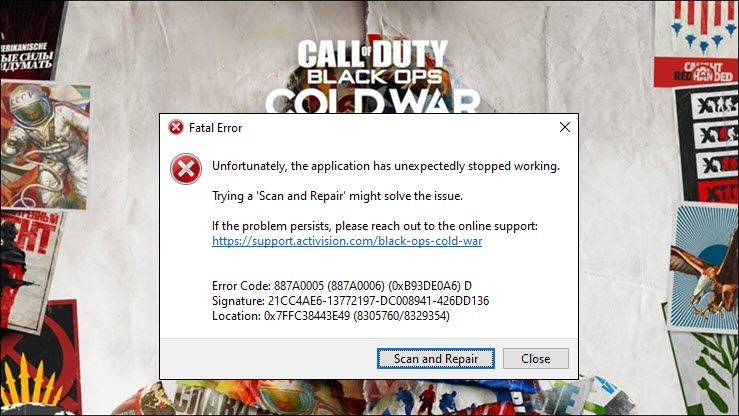
Uusi Black Opsin kylmä sota palaa, mutta sen julkaisun mukana tulee joukko kysymyksiä, joista yksi on ärsyttävää virhekoodi 887a0005 . Se saa pelisi kaatumaan jatkuvasti, etenkin uudessa zombitilassa.
Vaikka tämä virhe tuntuu hankalalta, tätä virhettä ei ehkä ole niin vaikea korjata ollenkaan. Tässä olemme koonneet sinulle joitain toimivia korjauksia, kokeile niitä ja palaa heti kentälle.
Kokeile näitä korjauksia
Sinun ei ehkä tarvitse kokeilla niitä kaikkia. Työskentele vain alaspäin, kunnes löydät sen, joka tekee temppun.
- Skannaa ja korjaa pelitiedostoja
- Päivitä näytönohjain
- Asenna kaikki Windows-päivitykset
- Poista HAG: t käytöstä (laitteistokiihdytetty GPU-ajoitus) )
- Poista pelin sisäinen säteiden jäljitys käytöstä
Korjaus 1: Skannaa ja korjaa pelitiedostot
887a0005-virhekoodi saattaa ilmoittaa eheyskysymys pelitiedostojesi kanssa . Siinä tapauksessa sinun on skannattava ja korjattava kaikki vioittuneet tai puuttuvat tiedostot.
Tässä on pikaopas siihen:
- Avaa sinun Blizzard Battle.net asiakas. Valitse vasemmasta valikosta Call of Duty: BOCW .

- Klikkaus Vaihtoehdot ja valitse Skannaus ja korjaus avattavasta valikosta. Odota, kunnes tarkistus on päättynyt.

Voit nyt käynnistää Black Ops Cold War -sarjan ja nähdä, kaatuuko se uudelleen.
Jos tämä temppu ei auta sinua, jatka vain seuraavaan.
Korjaus 2: Päivitä näytönohjain
Yksi tämän virheen yleisimmistä syistä on käyttämäsi viallinen tai vanhentunut näytönohjain . Jos haluat nauttia kokonaan uudesta AAA-nimikkeestä, varmista ensin, että näytönohjain on ajan tasalla.
Uusimman grafiikkaohjaimen saa etsimällä ja lataamalla sen valmistajan verkkosivustolta ( AMD tai NVIDIA ) ja asenna se sitten manuaalisesti. Mutta jos sinulla ei ole aikaa, kärsivällisyyttä tai taitoja päivittää ohjain manuaalisesti, voit tehdä sen automaattisesti Kuljettajan helppo .
Driver Easy tunnistaa järjestelmän automaattisesti ja löytää oikeat ohjaimet tarkalle näytönohjaimellesi ja Windows-versiollesi, ja se lataa ja asentaa ne oikein:
- ladata ja asenna Driver Easy.
- Suorita Driver Easy ja napsauta Skannaa nyt -painiketta. Driver Easy skannaa sitten tietokoneesi ja havaitsee ongelman ohjaimet.

- Klikkaus Päivitä kaikki ladata ja asentaa oikean version automaattisesti kaikki ohjaimet, jotka puuttuvat tai ovat vanhentuneet järjestelmästäsi (tämä edellyttää Pro-versio - sinua kehotetaan päivittämään, kun napsautat Päivitä kaikki. Jos et halua maksaa Pro-versiosta, voit silti ladata ja asentaa kaikki tarvitsemasi ohjaimet ilmaisella versiolla; sinun tarvitsee vain ladata ne yksi kerrallaan ja asentaa ne manuaalisesti normaalilla Windows-tavalla.)

Kun olet päivittänyt grafiikkaohjaimen, käynnistä tietokone uudelleen ja tarkista, esiintyykö virhekoodi uudelleen.
Jos näytönohjaimen päivittäminen ei ratkaise ongelmaa, siirry seuraavaan ratkaisuun.
Korjaus 3: Asenna kaikki Windows-päivitykset
Microsoft on juuri julkaissut Windows 10: n 20H2-päivityksen, joka sisältää joitain säännöllisiä tietoturvakorjauksia ja paljon uusia ominaisuuksia. Suosittelemme pelaajia aina pitää järjestelmän ajan tasalla , koska se voi auttaa välttämään paljon ongelmia.
Ja se on melko helppo päivittää:
- Paina näppäimistöllä Win + I (Windows-logonäppäin ja i-näppäin) samalla avataksesi Windows-asetukset-sovelluksen. Klikkaus Päivitys ja suojaus .

- Klikkaus Tarkista päivitykset . Odota sitten, että Windows lataa ja asentaa kaikki saatavilla olevat päivitykset.

Kun olet asentanut kaikki järjestelmäpäivitykset, käynnistä tietokone uudelleen ja testaa pelaamista Black Ops Cold War -sovelluksessa.
Jos päivitykset eivät pysäytä kaatumista, voit katsoa seuraavaa korjausta.
Korjaus 4: Poista HAG: t käytöstä (GeForce 10 -sarja tai uudempi / Radeon 5600 tai 5700 -sarja)
Windows 10 -versiossa 2004 Microsoft julkaisi uuden ominaisuuden nimeltä Laitteistokiihdytetty GPU-aikataulu , joka väittää parantavan sovellusten suorituskykyä. Tämän ominaisuuden lukituksen avaamiseksi sinun on käytettävä uusin Windows-versio Windows , GeForce 10 -sarja tai uudempi / Radeon 5600- tai 5700-sarjan näytönohjain kanssa uusin GPU-ohjain .
Mutta joidenkin veteraanien mukaan HAG: t ovat mahdollisesti syyllinen, joka luo virhekoodin 887a0005. Voit yrittää poistaa HAG: t käytöstä ja nähdä, miten se menee.
Näin:
- Napsauta hiiren kakkospainikkeella työpöydän tyhjällä alueella ja valitse Näyttöasetukset .

- Alla Useita näyttöjä napsauta Grafiikka-asetukset .

- Alla Oletusasetukset napsauta Muuta grafiikan oletusasetuksia .

- Sammuttaa Laitteistokiihdytetty GPU-aikataulu .

Jos tämä menetelmä ei korjaa ongelmaa, tutustu seuraavaan.
Korjaus 5: Poista pelinsisäinen jäljitys käytöstä
Joissakin tapauksissa tämä virhekoodi ilmestyy, kun GPU on ylikuormitettu. Sen lisäksi Black Ops Cold War on edelleen uusi otsikko, mikä tarkoittaa, että parantamisen varaa on vielä. Säteiden jäljitys saattaa kuulostaa hienolta, mutta joidenkin pelaajien mukaan se voi olla epävakaa Black Ops Cold Warissa. Joten voit yrittää poistaa tämän ominaisuuden käytöstä ja tarkistaa, häviääkö virhekoodi.
Näin:
- Käynnistä Black Ops Cold War ja avaa ASETUKSET .
- Siirry kohtaan KAAVIO välilehti. Alla SÄTEEN JÄLJITYS poista kaikki kolme vaihtoehtoa käytöstä.

- Käynnistä peli uudelleen ja testaa pelattavuus.
Joten nämä ovat ratkaisuja virhekoodiin 887a0005 Black Ops Cold Warissa. Toivottavasti olet lopettanut kaatumisen ja voit nauttia tästä 60 dollarin mestariteoksesta. Jos sinulla on kysyttävää tai ideoita, kirjoita ne vapaasti kommenttiosioon.












![Toinen tietokone käyttää tulostinta [Ratkaistu]](https://letmeknow.ch/img/knowledge-base/04/another-computer-is-using-printer.png)
![[SOLVED] SteelSeries GG (moottori) ei toimi Windowsissa](https://letmeknow.ch/img/program-issues/07/steelseries-gg-not-working-windows.jpg)



